win10更新后怎么还原上个版本 win10更新以后如何还原到以前版本
更新时间:2023-04-03 10:00:51作者:runxin
虽然微软定期推送的更新win10系统补丁能够有效修复存在的一些运行故障,同时也会有新的功能出现,可是有些用户也会因为更新完win10系统之后会出现新的运行问题,对此win10更新后怎么还原上个版本呢?下面小编就来告诉大家win10更新以后还原到以前版本操作方法。
具体方法:
1、点击任务栏的【开始菜单】。
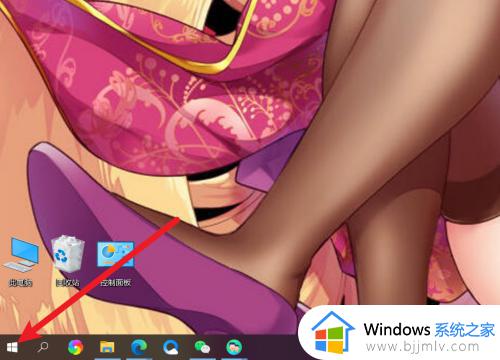
2、点击界面的【设置】。
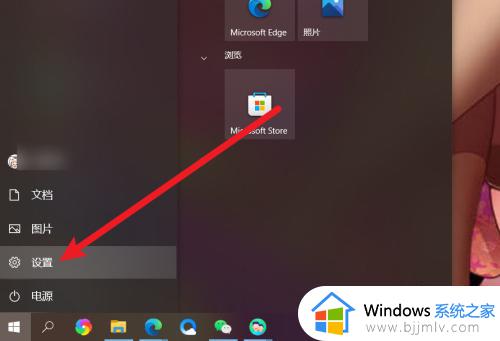
3、点击【更新和安全】选项。
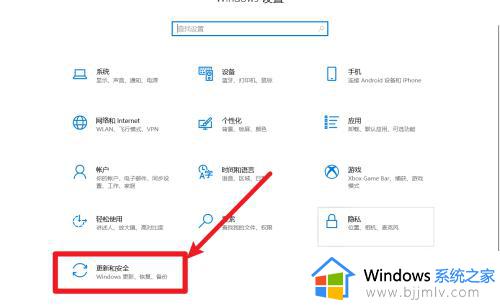
4、点击左侧的【恢复】。
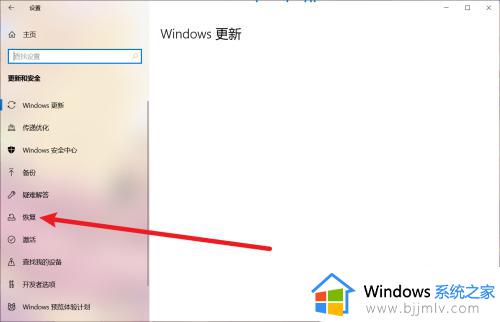
5、点击回退的【开始】按钮完成上一版退回。
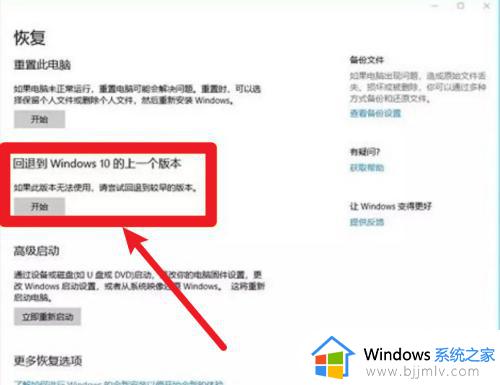
以上就是小编给大家讲解的win10更新以后还原到以前版本操作方法了,有需要的用户就可以根据小编的步骤进行操作了,希望能够对大家有所帮助。
win10更新后怎么还原上个版本 win10更新以后如何还原到以前版本相关教程
- win10更新失败如何还原以前版本 win10更新失败怎么还原到上一个版本
- win10更新到win11怎么还原到win10 win10系统更新到win11后如何回退
- win10怎么退回更新前的版本?win10更新后如何退回上一个版本
- 更新win10后无法上网怎么办 win10更新以后上不了网如何处理
- win10更新以后很卡怎么办 win10更新后变得很卡处理方法
- win10更新退回老版本怎么操作 win10如何回退到更新前版本
- win10关闭自动更新还是会更新怎么办 win10关闭自动更新后还是会更新处理方法
- win10取消更新还会更新怎么办 关闭win10更新后还在更新解决方法
- win10更新怎么回退上一版本_ win10更新回退之前版本怎么操作
- 关闭windows10更新后还会更新怎么办 win10系统更新关闭了还更新处理方法
- win10如何看是否激活成功?怎么看win10是否激活状态
- win10怎么调语言设置 win10语言设置教程
- win10如何开启数据执行保护模式 win10怎么打开数据执行保护功能
- windows10怎么改文件属性 win10如何修改文件属性
- win10网络适配器驱动未检测到怎么办 win10未检测网络适配器的驱动程序处理方法
- win10的快速启动关闭设置方法 win10系统的快速启动怎么关闭
热门推荐
win10系统教程推荐
- 1 windows10怎么改名字 如何更改Windows10用户名
- 2 win10如何扩大c盘容量 win10怎么扩大c盘空间
- 3 windows10怎么改壁纸 更改win10桌面背景的步骤
- 4 win10显示扬声器未接入设备怎么办 win10电脑显示扬声器未接入处理方法
- 5 win10新建文件夹不见了怎么办 win10系统新建文件夹没有处理方法
- 6 windows10怎么不让电脑锁屏 win10系统如何彻底关掉自动锁屏
- 7 win10无线投屏搜索不到电视怎么办 win10无线投屏搜索不到电视如何处理
- 8 win10怎么备份磁盘的所有东西?win10如何备份磁盘文件数据
- 9 win10怎么把麦克风声音调大 win10如何把麦克风音量调大
- 10 win10看硬盘信息怎么查询 win10在哪里看硬盘信息
win10系统推荐